はじめに
筆者の所有する、Let'sNote CF-SV8/QV8の情報です。
他の機種のアップデート有無は、Panasonicのパソコンサポートページで検索ください。
Panasonicのパソコンサポートページで、定期的にアップデート情報を見ているのですが、2024/10/17付けで、BIOSのアップデート情報が出ていました。さっそくアップデートします。
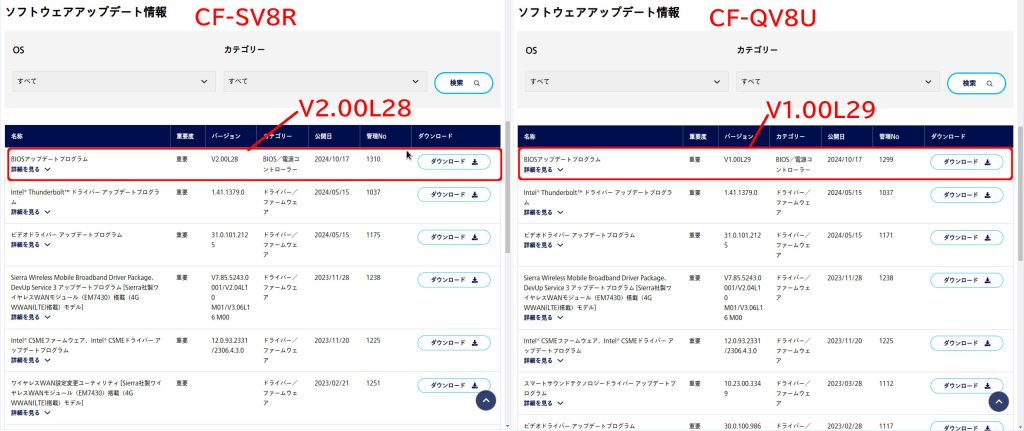
なにが変わるのか
改版内容
(1)下記の脆弱性に対応しました。
INTEL-SA-00164、INTEL-SA-00240、INTEL-SA-00219、INTEL-SA-00270、INTEL-SA-00289
INTEL-SA-00254、INTEL-SA-00320、INTEL-SA-00329、INTEL-SA-00347、INTEL-SA-00381
INTEL-SA-00389、INTEL-SA-00463、INTEL-SA-00464、INTEL-SA-00527、INTEL-SA-00532
INTEL-SA-00562、INTEL-SA-00575、INTEL-SA-00601、INTEL-SA-00614、INTEL-SA-00615
INTEL-SA-00617、INTEL-SA-00807、INTEL-SA-00828、INTEL-SA-01083
(2)遠隔消去完了後、完了ステータス通知の為のショートメッセージが送信できないことがある問題を修正しました。
(3)MEファームウェアバージョン「12.0.65.1567」がご購入時に適用されていた場合に生じる問題を修正しました。
(4)動作安定性を向上させました。Panasonicのパソコンサポートページ ソフトウェアアップデート情報 から引用
脆弱性対応は重要ですね。
アップデート CF-QV8
Let'sNote CF-QV8で説明します。CF-SV8やほかの機種も基本同じです。
現在のBIOSのバージョン確認
必須ではないです。もし、すでにアップデート済みだったり、アップデート対象外だったりしても、アップデートするときに、BIOSアップデータが弾いてくれるはずです。
BIOSバージョンの確認方法は2つあります。
BIOSアップデート
BIOSをアップデートするには、ACアダプタの接続が必要です。
詳しくはこちらをご覧ください。
アップデート後のバージョン確認
アップデートできたか確認します。
まとめ
アップデート自体、特に難しいことはなにもありません。
まだまだ現役で使い続けられそうです。


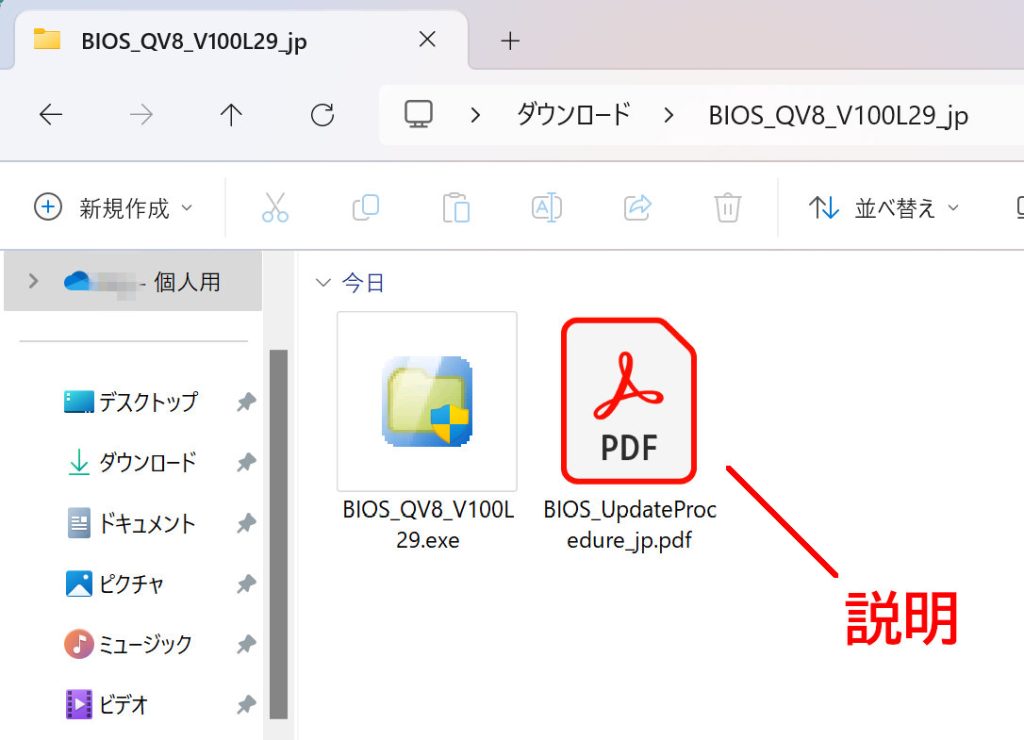
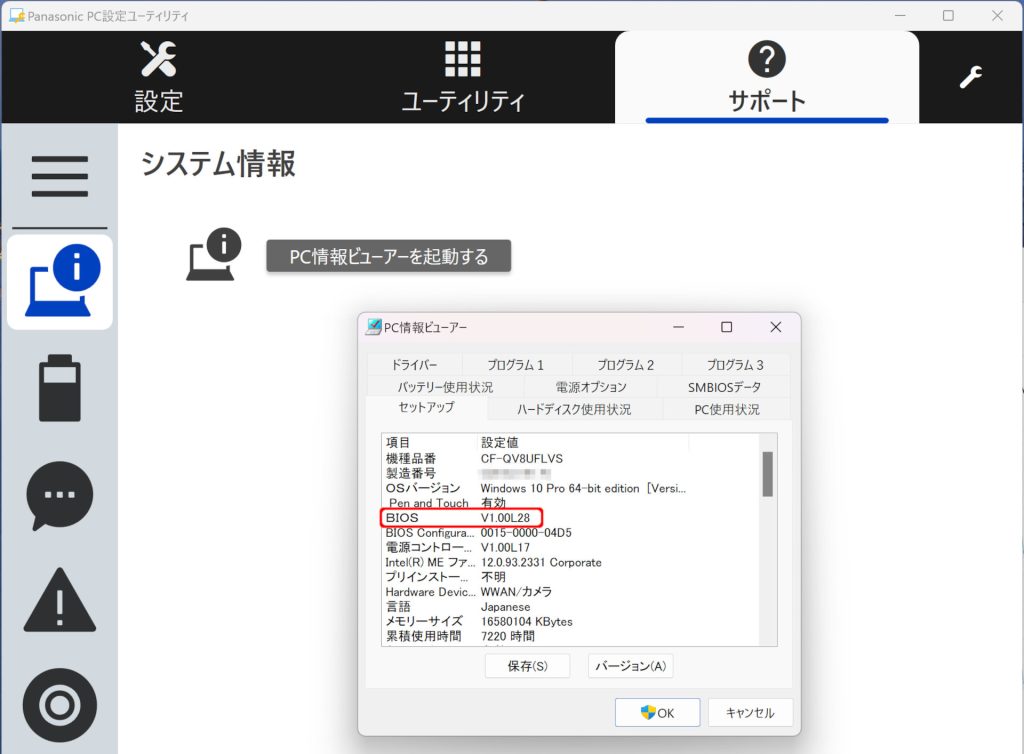
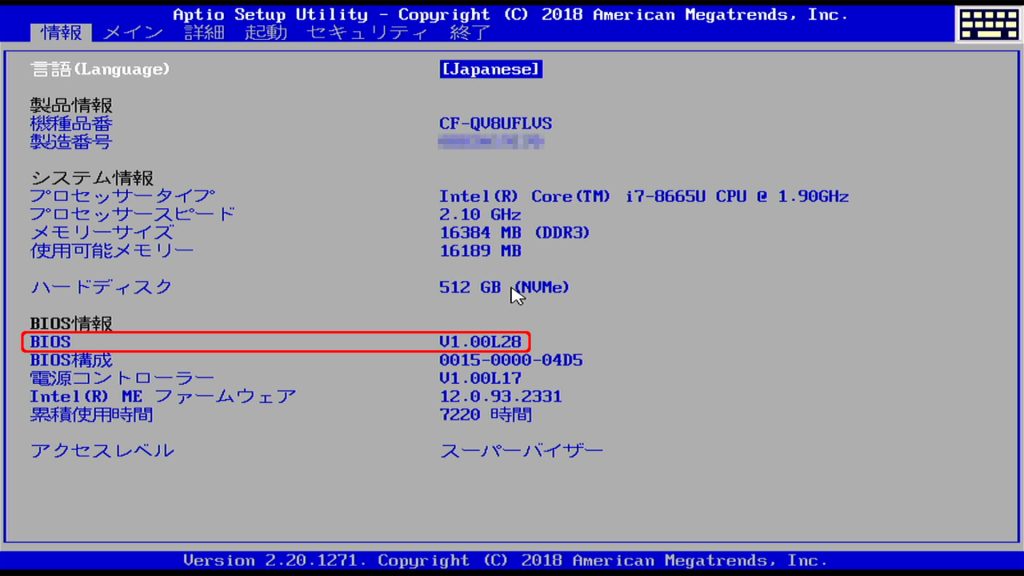


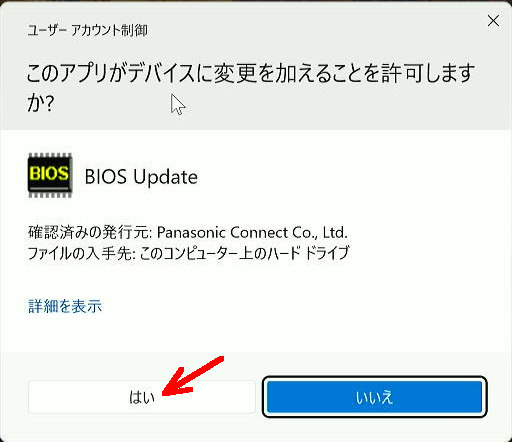
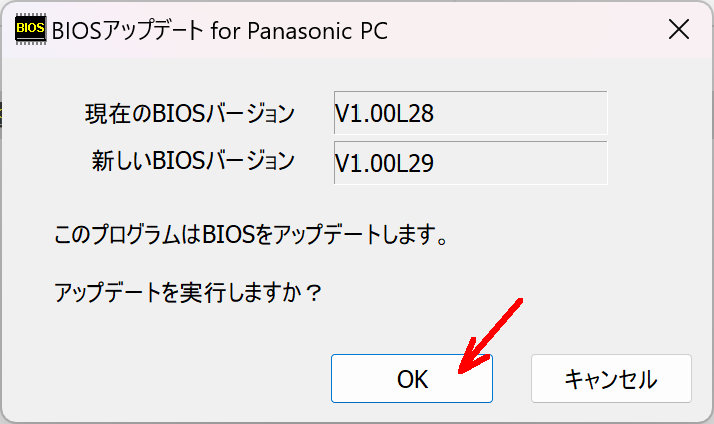
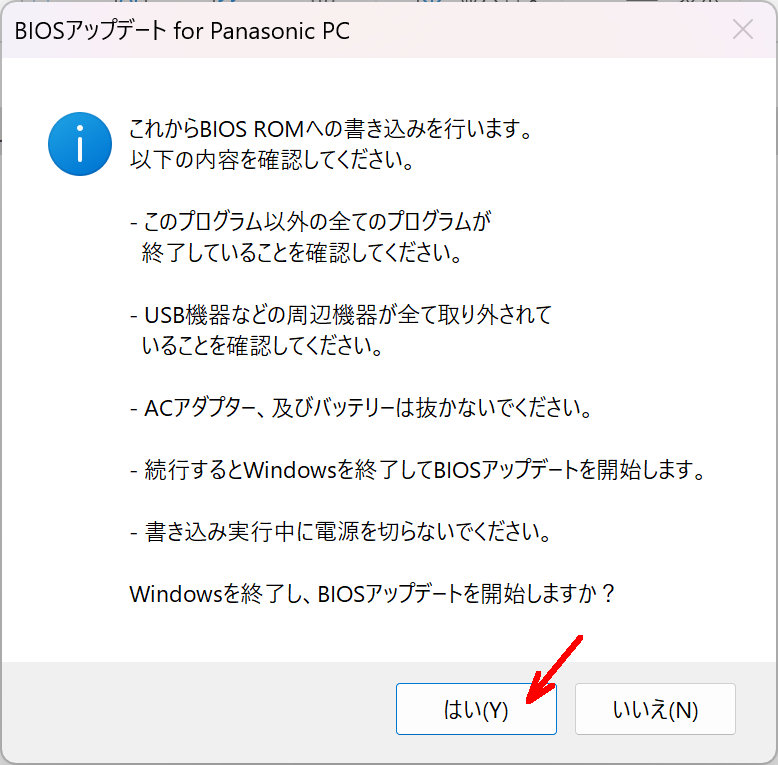
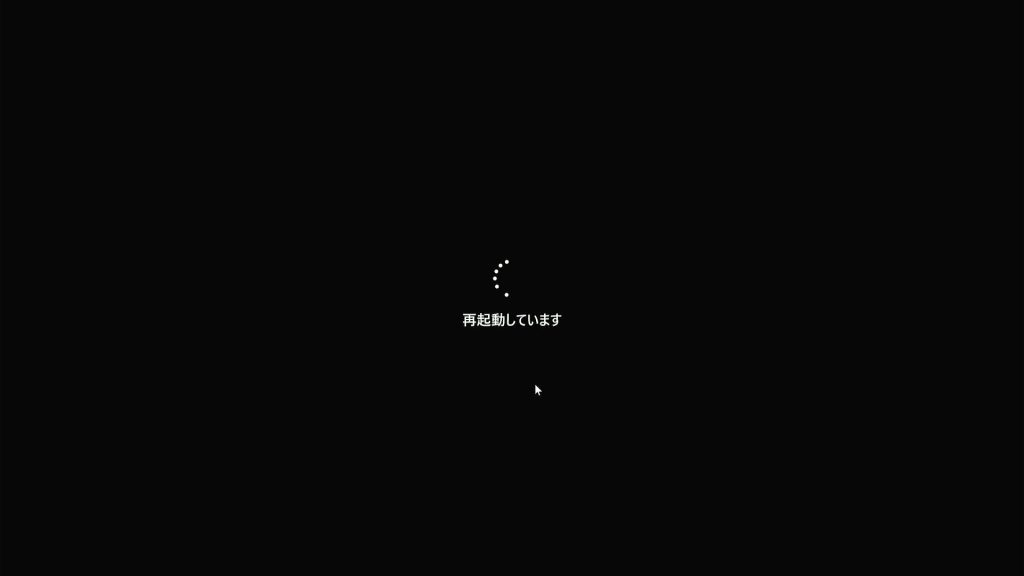

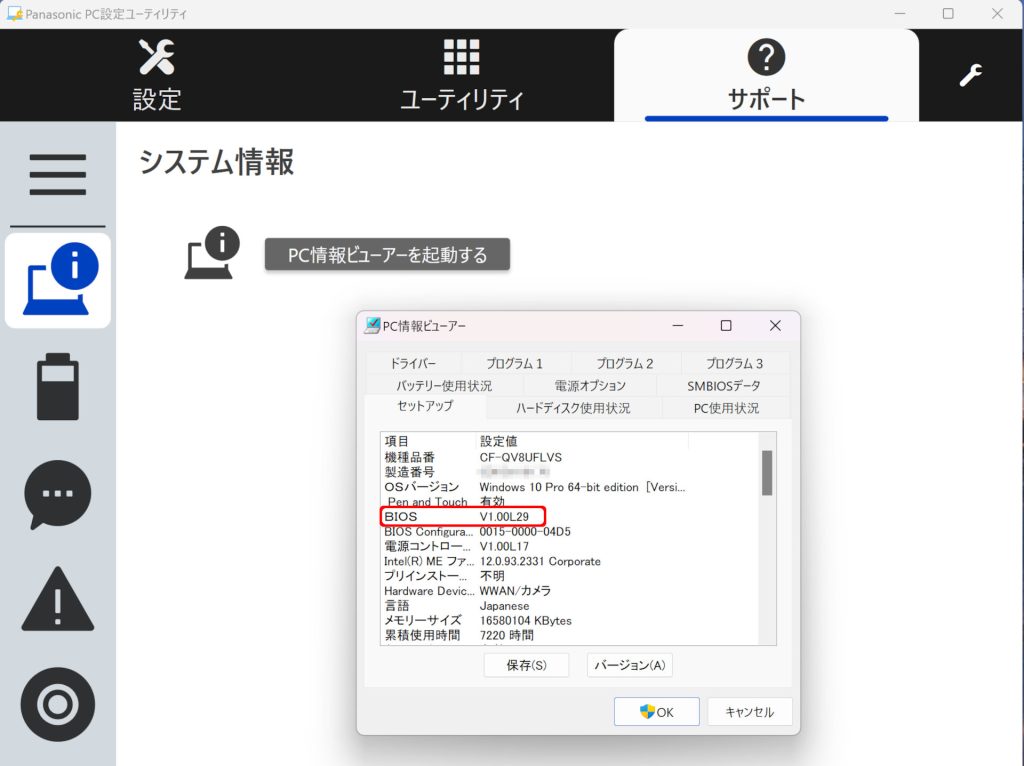
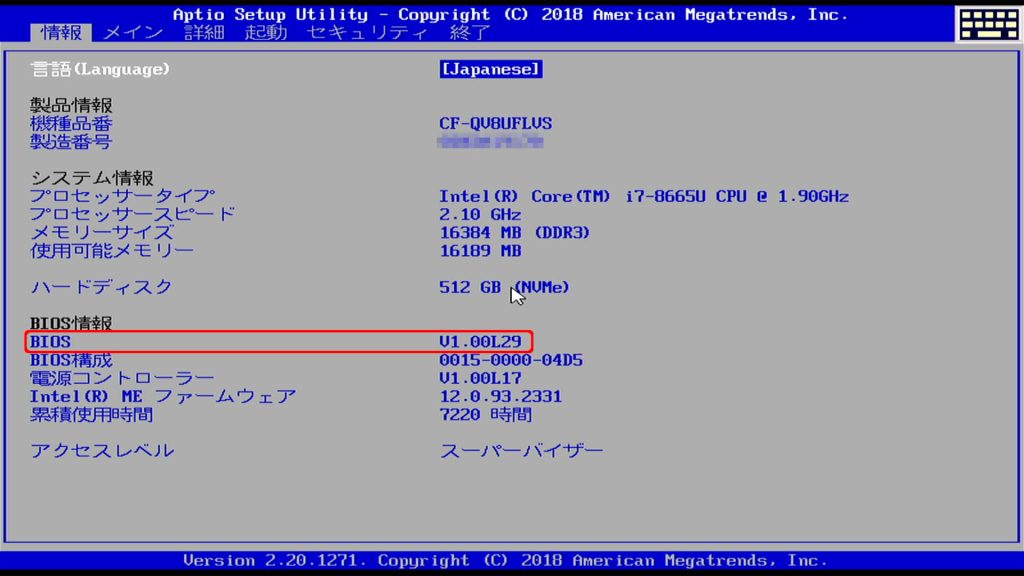



コメント